笔记本电脑怎么调电脑亮度 笔记本电脑亮度调节方法
更新时间:2024-07-11 16:07:52作者:xiaoliu
随着笔记本电脑在我们日常生活中的普及和应用,调节电脑亮度成为了一个常见的需求,调节电脑亮度不仅可以保护视力,还可以节省电池电量,延长电脑的使用时间。究竟如何调节笔记本电脑的亮度呢?在这篇文章中我们将介绍几种常用的笔记本电脑亮度调节方法,帮助大家更好地使用笔记本电脑。
具体步骤:
1.启动笔记本电脑,在桌面右下角点击电源图标。如图所示,在弹出的窗体中点击“调整屏幕亮度”进入亮度调节设置界面。

2.如图,进入屏幕亮度调节窗体后。点击窗体底部的调节滑块,向左调节屏幕将会变暗,相反,向右调节屏幕便会变亮。
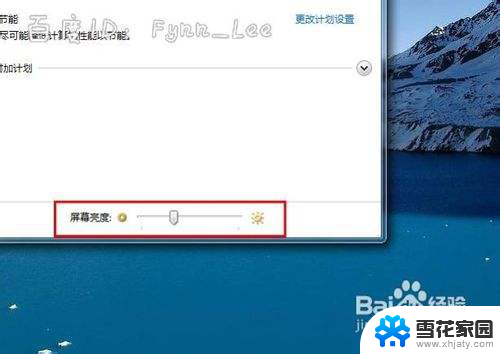
3.你可以在“平衡”或“节能”下点击“更该计划设置”进行屏幕亮度的调节。如图所示,在不同的电源环境下设置屏幕亮度以最大化节能。
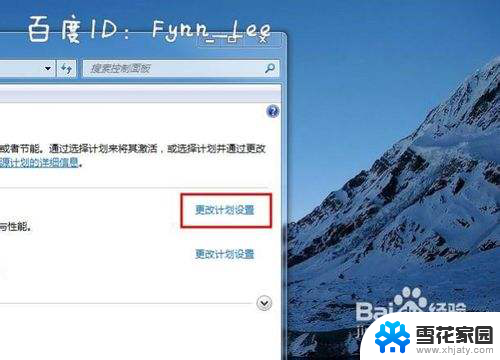
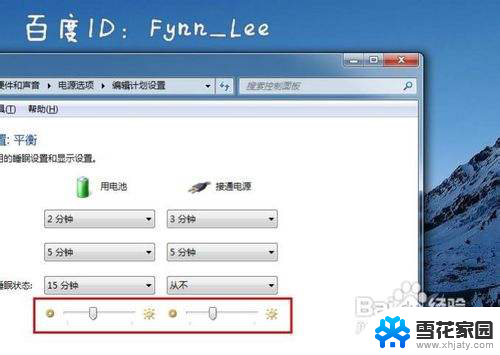
4.当然,你不止这一种调节屏幕亮度的方式。还可以通过快捷组合键进行屏幕亮度的快速调节。一些电脑可以通过Fn键和“设置向上”键进行调节。


以上就是关于如何调整笔记本电脑亮度的全部内容,如果还有不清楚的地方,可以按照本文提供的方法进行操作,希望对大家有所帮助。
- 上一篇: 手机屏幕投屏电脑 手机如何无线投屏到电脑上
- 下一篇: wifi怎么修改名称 wifi名称修改教程
笔记本电脑怎么调电脑亮度 笔记本电脑亮度调节方法相关教程
-
 笔记本电脑怎么调亮度调节 笔记本电脑亮度调节方法
笔记本电脑怎么调亮度调节 笔记本电脑亮度调节方法2023-12-10
-
 笔记本电脑怎样调节屏幕亮度 笔记本电脑亮度调节方法
笔记本电脑怎样调节屏幕亮度 笔记本电脑亮度调节方法2024-03-19
-
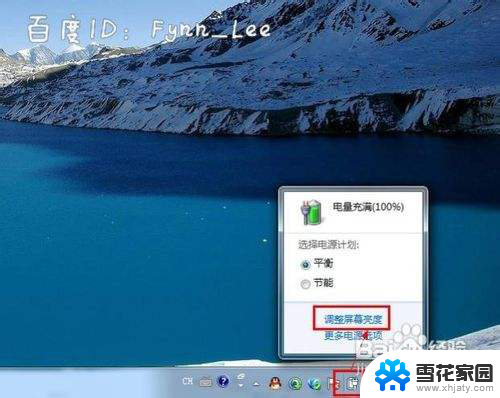 笔记本电脑如何调亮亮度 笔记本电脑亮度调节方法
笔记本电脑如何调亮亮度 笔记本电脑亮度调节方法2024-03-01
-
 如何调笔记本电脑屏幕亮度 笔记本电脑亮度调节方法
如何调笔记本电脑屏幕亮度 笔记本电脑亮度调节方法2024-01-19
- 笔记本电脑屏幕亮度在哪里调 笔记本电脑亮度调节方法
- 怎么调节笔记本电脑屏幕亮度 如何调节笔记本电脑亮度
- 怎样调节笔记本亮度 笔记本电脑亮度调节方法
- 笔记本调整亮度在哪 笔记本电脑亮度调节方法
- 联想笔记本电脑怎么样调亮度 联想电脑屏幕亮度调节方法
- 如何提高笔记本电脑屏幕亮度 如何调节笔记本电脑亮度
- 电脑怎么看是windows几的 如何确定电脑系统是Windows几
- 联想小新系统重置 联想小新笔记本系统重置密码
- nvidia怎么打开录制 NVIDIA显卡录像功能怎么打开
- 华为mate30怎么调声音大小 华为mate30怎么调整铃声音量
- 电脑频繁重启无法开机 电脑无法开机怎么解决
- 微信删除的号码怎么找回来 怎样找回被删除的微信联系人
电脑教程推荐